升级使用Win11以后如何修改任务栏大小的呢,话说不少用户都在咨询这个问题呢?下面就来小编这里看下Win11修改任务栏大小方法吧,需要的朋友可以参考下哦。
Win11如何修改任务栏大小-Win11修改任务栏大小方法
1、右键我们的开始菜单,选择【运行】。

2、输入regedit,然后点击确定。

3、进入注册表后,在地址栏中输入:HKEY_CURRENT_USERSoftwareMicrosoft WindowsCurrentVersionExplorerAdvanced

4、鼠标右键在这里新建一个TaskbarSi”的DWORD值(32)。


5、然后修改数值:
“0”是小任务栏

“1”是中任务栏

“2”是大任务栏

以上这里为各位分享了Win11修改任务栏大小方法。有需要的朋友赶快来看看本篇文章吧!
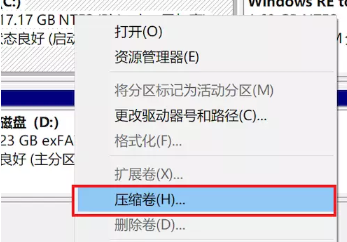 笔记本装苹果系统的详细教程
笔记本装苹果系统的详细教程
笔记本装苹果系统怎么操作?我们都知道微软的Windows系统和苹果......
阅读 外接硬盘使用注意事项:用外接硬盘时有
外接硬盘使用注意事项:用外接硬盘时有
外接硬盘作为常用的存储解决方案,因其大容量和便携性受到广......
阅读 iphone6拍照技巧(iphone6拍照使用技巧)
iphone6拍照技巧(iphone6拍照使用技巧)
来给大家分享一下怎么用简单的方法和技巧帮助大家快速地提升......
阅读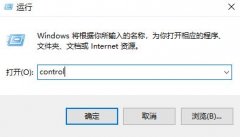 宽带调制解调器出现连接问题解决方法
宽带调制解调器出现连接问题解决方法
宽带调制解调器出现连接问题会导致自己的网络没法去使用了,......
阅读 手机HDR模式是什么意思
手机HDR模式是什么意思
HDR是指高动态光照渲染(High-Dynamic Range,简称HDR)图像,相比普......
阅读 英特尔针对新 Spectre V2 漏
英特尔针对新 Spectre V2 漏 Intel Raptor Lake 的时钟可以
Intel Raptor Lake 的时钟可以 抖音小昭特效视频制作方
抖音小昭特效视频制作方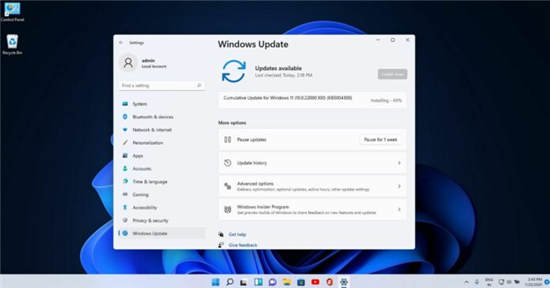 win11专业版Build 22000.100 (
win11专业版Build 22000.100 ( 使用开源的Privatezilla快速
使用开源的Privatezilla快速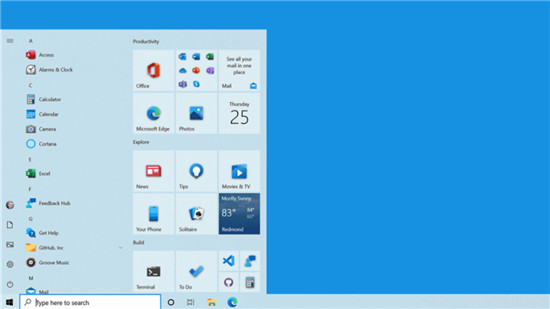 Windows10 Insider Preview的Dev通
Windows10 Insider Preview的Dev通 一起来捉妖牛轧糖基因配
一起来捉妖牛轧糖基因配 打骚扰电话的不是人,接
打骚扰电话的不是人,接 艾尔登法环猎犬步伐伤害
艾尔登法环猎犬步伐伤害 宝可梦阿尔宙斯御三家选
宝可梦阿尔宙斯御三家选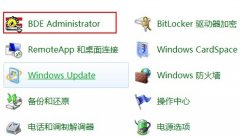 全版本通用的传奇游戏架
全版本通用的传奇游戏架 RTX3090Ti性能怎么样?RTX3
RTX3090Ti性能怎么样?RTX3 旌宇显卡驱动怎么回滚
旌宇显卡驱动怎么回滚 打印机无法连接电脑的解
打印机无法连接电脑的解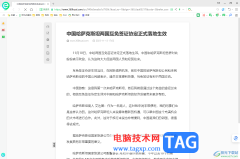 360安全浏览器进行长截图
360安全浏览器进行长截图 wps文档调整栏间距的教
wps文档调整栏间距的教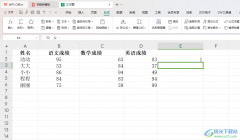 WPS Excel求三科成绩任意一
WPS Excel求三科成绩任意一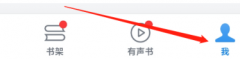 怎样查看微信读书的版本
怎样查看微信读书的版本 闲鱼怎么关闭闲鱼精选-闲
闲鱼怎么关闭闲鱼精选-闲 华为路由器怎么设置防止
华为路由器怎么设置防止 D-Link无线路由器设置方法
D-Link无线路由器设置方法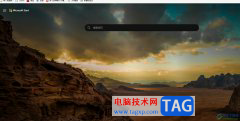
edge浏览器是win10系统默认使用的一款网页浏览软件,为用户带来了不错的使用体验,让用户体验到了更快、更安全或是更现代化的网页浏览服务,因此edge浏览器软件是大部分用户很喜欢使用的...
次阅读
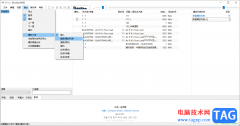
foobar2000是一款提供免费且专门播放音乐的播放器,这款播放器比较适合喜欢简约风格的小伙伴,这款软件不会给大家花里胡哨的感觉,整个页面看起来十分的清爽,且在该播放器中还可以进行...
次阅读

outlook受到了许多用户的喜欢,给用户带来了丰富的邮件处理功能,让用户可以轻松完成各种邮件处理,因此outlook软件给用户带来了许多的好处,当用户在使用这款outlook软件时,会发现其中的功...
次阅读
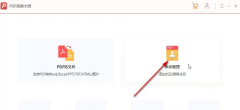
亲们想知道PDF转换大师如何移除PDF文件水印的操作吗?下面就是小编整理的PDF转换大师移除PDF文件水印的操作流程,赶紧来看看吧,希望能帮助到大家哦!...
次阅读

在Adobepremiere这款专业视频剪辑软件中剪辑视频时,我们通常都会先创建一个序列,设置好需要的分辨率,帧速率等参数后再导入素材进行剪辑操作。如果我们需要在Adobepremiere这款软件中将序列...
次阅读
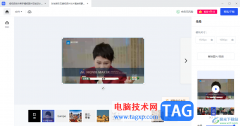
稿定设计是一款十分个性化且实用性和专业性非常强悍的设计软件,大家可以通过该软件将自己需要的内容进行设计出来,在这款软件中可以自定义设计海报,可以对图片进行个性化设计,以及...
次阅读

xmind是一款功能强大且易用的思维导图软件,它提供了直观简洁的界面,让用户可以以图形化的方式来把自己的思想、想法和信息展示出来,因此xmind软件可以很好的帮助用户组织思维和表达,...
次阅读
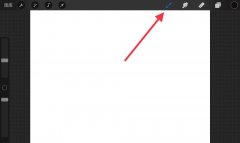
线条的描绘是绘图的基础要求,那么在使用procreate如何画直线的呢?今日为你们带来的文章是关于procreate画直线斜线的技巧方法,还有不清楚小伙伴和小编一起去学习一下吧。...
次阅读

欧路词典是一款外语翻译工具,支持中文、英语、日语和德语等多语种翻译功能,并且还向用户提供了海量扩展词库,让用户能够实现高效学习,因此欧路词典收获了不少用户的喜欢,当用户在...
次阅读

很多小伙伴在选择剪辑软件时都会将快剪辑软件放在首选,因为快剪辑中的功能十分的丰富,不仅可以满足我们对于视频剪辑的各种需求,还可以帮助我们压缩视频或是调整视频的尺寸。有的小...
次阅读

AdobePhotoshop简称为PS,这是一款非常受欢迎的图片后期处理软件,在其中有很多非常强大的功能可以帮助我们进行想要的图片编辑处理。如果我们需要在AdobePhotoshop中将文字弯曲成弧形,小伙伴们...
次阅读
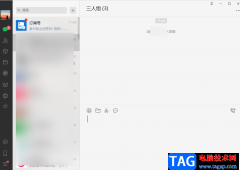
微信已经成为我们日常生活中不可缺少的一个聊天软件了,除了可以聊天,也可以在微信上进行办公,平时我们在电脑中进行办公的时候,都是需要将电脑版的微信打开的,这样的话我们想要将...
次阅读
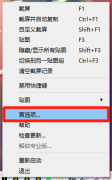
想必有的朋友还不知道Snipaste怎么打开窗口阴影功能?那么还不知道的朋友就赶快来看看小编带来的这篇文章吧,这篇文章讲的就是关于Snipaste打开窗口阴影功能的方法哦。...
次阅读

AdobeAudition是一功能十分强大的音频处理软件,通过AdobeAudition软件可以对我们电脑中保存的音频文件进行各种相关的处理操作,但是该软件的功能非常的丰富,因此有的小伙伴在使用AdobeAuditio...
次阅读
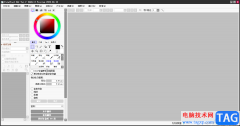
sai绘图软件是一款专门用来手绘的软件,适合插画师和数字艺术家来使用,这款软件中的功能是很强大的,为用户提供了各种笔选项,给用户带来了许多的便利,当用户在使用sai绘图软件时,就...
次阅读